Cara Vlookup Di Excel: Tutorial Untuk Pemula!
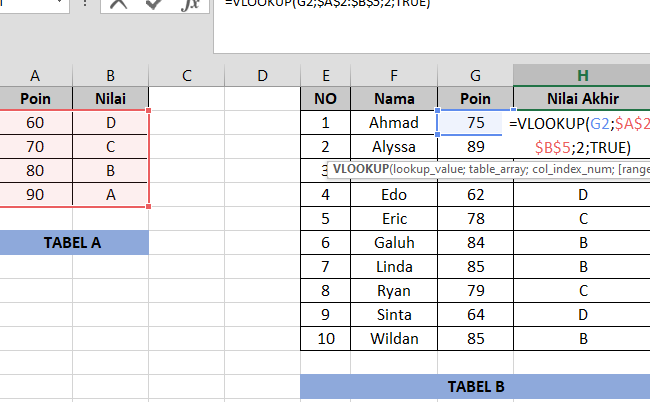
Penggunaan rumus Vlookup di Microsoft Excel memungkinkan pengguna untuk mencari dan mengambil nilai dari tabel lain berdasarkan nilai tertentu. Fitur ini sangat berguna untuk menganalisis dan mengolah data, terutama dalam kasus-kasus yang memerlukan penggunaan referensi silang antar tabel. Sayangnya, masih banyak pengguna Excel yang belum memahami cara menggunakan rumus Vlookup dengan efektif. Artikel ini akan membantu pemula untuk memahami dan menguasai teknik Vlookup di Excel dengan mudah dan praktis.
Cara Menggunakan Fungsi Vlookup di Excel dengan Mudah
Tutorial Vlookup di Excel ini ditujukan untuk pemula yang ingin mempelajari cara menggunakan fungsi Vlookup di Excel dengan mudah dan cepat. Fungsi Vlookup adalah salah satu fungsi yang paling populer di Excel yang digunakan untuk mencari nilai dalam sebuah range atau tabel berdasarkan nilai lainnya. Fungsi ini sangat berguna untuk mencari data yang spesifik dalam sebuah tabel besar.
Langkah 1: Memahami Struktur Fungsi Vlookup
Struktur fungsi Vlookup di Excel adalah sebagai berikut: VLOOKUP(nilai cari, range cari, col index, [range cari]). Nilai cari adalah nilai yang ingin kita cari dalam tabel. Range cari adalah range atau tabel yang kita gunakan untuk mencari nilai. Col index adalah nomor kolom yang kita gunakan untuk mencari nilai. [Range cari] adalah optional, digunakan untuk menentukan range yang kita gunakan untuk mencari nilai.
Langkah 2: Menyiapkan Data
Sebelum kita menggunakan fungsi Vlookup, kita perlu menyiapkan data yang akan kita gunakan. Data ini harus berupa tabel yang terstruktur dengan baik.
| Nama | NIM | Jurusan |
|---|---|---|
| Andi | 123 | Teknik Informatika |
| Budi | 124 | Sistem Informasi |
| Cika | 125 | Teknik Elektro |
Langkah 3: Menggunakan Fungsi Vlookup
Sekarang kita dapat menggunakan fungsi Vlookup untuk mencari nilai dalam tabel. Misalnya, kita ingin mencari jurusan Andi. =VLOOKUP(A2, A1:C3, 3, FALSE) A2 adalah nilai cari, yaitu nama Andi. A1:C3 adalah range cari, yaitu tabel yang kita gunakan untuk mencari nilai. 3 adalah col index, yaitu nomor kolom jurusan. FALSE adalah optional, digunakan untuk menentukan apakah kita ingin mencari nilai yang persis sama atau tidak.
Langkah 4: Mengatasi Error
Ketika kita menggunakan fungsi Vlookup, kita mungkin akan mengalami error seperti N/A atau VALUE!. Error ini dapat diatasi dengan menggunakan fungsi IFERROR atau IFBLANK. =IFERROR(VLOOKUP(A2, A1:C3, 3, FALSE), Tidak ditemukan)
Langkah 5: Menggunakan Fungsi Vlookup dengan Multiple Criteria
Kita dapat menggunakan fungsi Vlookup dengan multiple criteria menggunakan fungsi INDEX dan MATCH. Misalnya, kita ingin mencari jurusan Andi yang memiliki NIM 123. =INDEX(C:C, MATCH(A2&B2, A:A&B:B, 0)) A2 adalah nama Andi. B2 adalah NIM 123. A:A&B:B adalah range cari yang kita gunakan untuk mencari nilai. C:C adalah kolom jurusan.
Informasi lebih lanjut
Apa itu VLOOKUP dan bagaimana cara menggunakannya di Excel?
VLOOKUP adalah fungsi lookup yang sangat berguna di Excel untuk mencari dan mengambil nilai dari tabel lain berdasarkan nilai yang kita ketahui. Fungsi ini dapat membantu kita untuk mengambil data dari tabel lain dengan lebih cepat dan akurat. Untuk menggunakan VLOOKUP, kita perlu memahami syntax dan argumen yang digunakan. Syntax VLOOKUP adalah `VLOOKUP(lookup value, table array, col index, [range lookup])`. Kita perlu mengisi argumen-argumen tersebut dengan nilai yang sesuai. Misalnya, kita ingin mencari nilai dari kolom Nama di tabel lain berdasarkan nilai Kode yang kita ketahui. Maka kita dapat menggunakan VLOOKUP seperti ini `VLOOKUP(A2, B:C, 2, FALSE)`. Dalam contoh ini, kita mencari nilai Nama di kolom ke-2 dari tabel B:C berdasarkan nilai Kode di sel A2.
Bagaimana cara menggunakan VLOOKUP dengan multiple criteria?
Untuk menggunakan VLOOKUP dengan multiple criteria, kita dapat menggunakan fungsi INDEX dan MATCH. Fungsi INDEX dapat membantu kita untuk mengambil nilai dari tabel lain berdasarkan posisi baris dan kolom yang kita tentukan. Sedangkan fungsi MATCH dapat membantu kita untuk mencari posisi baris yang sesuai dengan criteria yang kita tentukan. Misalnya, kita ingin mencari nilai Nama di tabel lain berdasarkan criteria Kode dan Tahun. Maka kita dapat menggunakan INDEX dan MATCH seperti ini `INDEX(B:B, MATCH(A2&C2, A:A&C:C, 0))`. Dalam contoh ini, kita mencari nilai Nama di kolom B berdasarkan criteria Kode di kolom A dan Tahun di kolom C.
Bagaimana cara mengatasi error N/A pada VLOOKUP?
Error N/A pada VLOOKUP dapat terjadi karena beberapa hal, seperti nilai yang kita cari tidak ditemukan di tabel lain atau syntax VLOOKUP yang tidak benar. Untuk mengatasi error N/A, kita dapat menggunakan fungsi IFERROR untuk menggantikan nilai error dengan nilai yang kita tentukan. Misalnya, kita dapat menggunakan VLOOKUP seperti ini `IFERROR(VLOOKUP(A2, B:C, 2, FALSE), Nilai tidak ditemukan)`. Dalam contoh ini, jika nilai tidak ditemukan maka akan menampilkan teks Nilai tidak ditemukan.
Apa kelebihan menggunakan VLOOKUP dibandingkan dengan fungsi lainnya?
VLOOKUP memiliki beberapa kelebihan dibandingkan dengan fungsi lainnya, seperti kecepatan dan akurasi. VLOOKUP dapat mencari dan mengambil nilai dari tabel lain dengan sangat cepat dan akurat, sehingga sangat berguna untuk analisis data yang besar. Selain itu, VLOOKUP juga mudah digunakan dan fleksibel, sehingga dapat diaplikasikan pada berbagai kasus yang berbeda. Oleh karena itu, VLOOKUP adalah salah satu fungsi yang sangat populer di Excel.
Jika Anda ingin mengetahui artikel lain yang mirip dengan Cara Vlookup Di Excel: Tutorial Untuk Pemula! Anda dapat mengunjungi kategori Rumus Excel.

Posting Terkait